Kuidas Netflixi rakendust konfigureerida ja kasutada
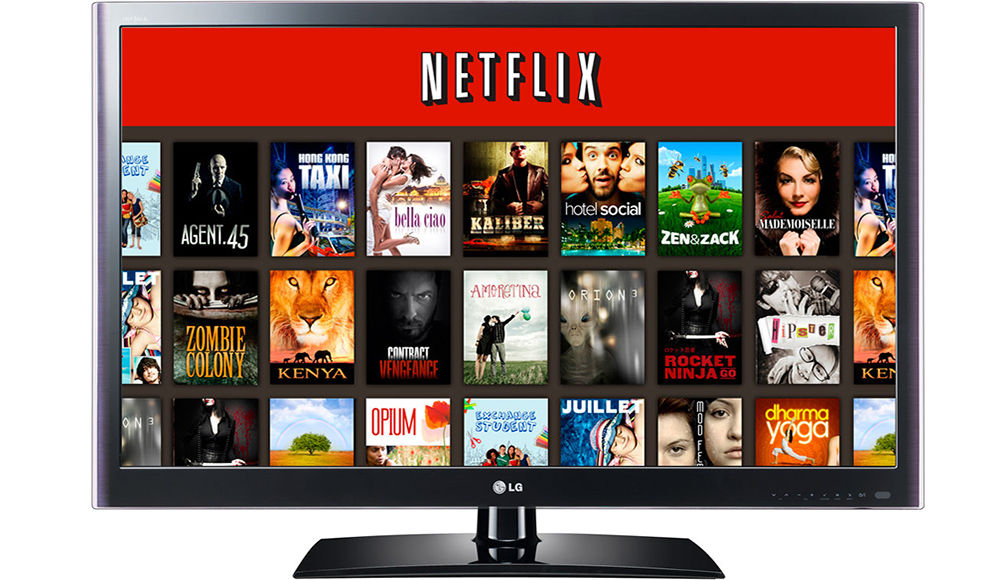
- 4444
- 956
- Salvatore Hirthe
Erinevalt Venemaa föderatsioonist ja enamikust Euroopa riikidest, kus alles tekivad mitmesugused voogesitusteenused, on Põhja -Ameerikas sellised projektid äärmiselt populaarne nähtus, mida on tunnistatud kümmekond aastat kaabeltelevisioonikanalite peamisteks konkurentideks, ja paljude sõnul ületab kvaliteedisisu neid juba märkimisväärselt. See artikkel räägib ühest selle turu võtmeisikust - Netflixi kohta, iga -aastane finantskäive, mis juba 2017. aastal ületas 11.000.000.000 dollarit. "Netflixi" populaarsust saab ainult kadestada, kuna teenusel on aktiivsed kasutajad kogu maailmas, kus kogukond on rohkem kui 117.000.000 inimest. Teenuse mitme platvormil oli eriline mõju sellise märgi saavutamisele, kuna ettevõtte ametlikku rakendust saab osta mitte ainult tema teleritest, vaid ka nutitelefonidest ja arvutitest. Ja selles artiklis käsitletakse seda rakendust.
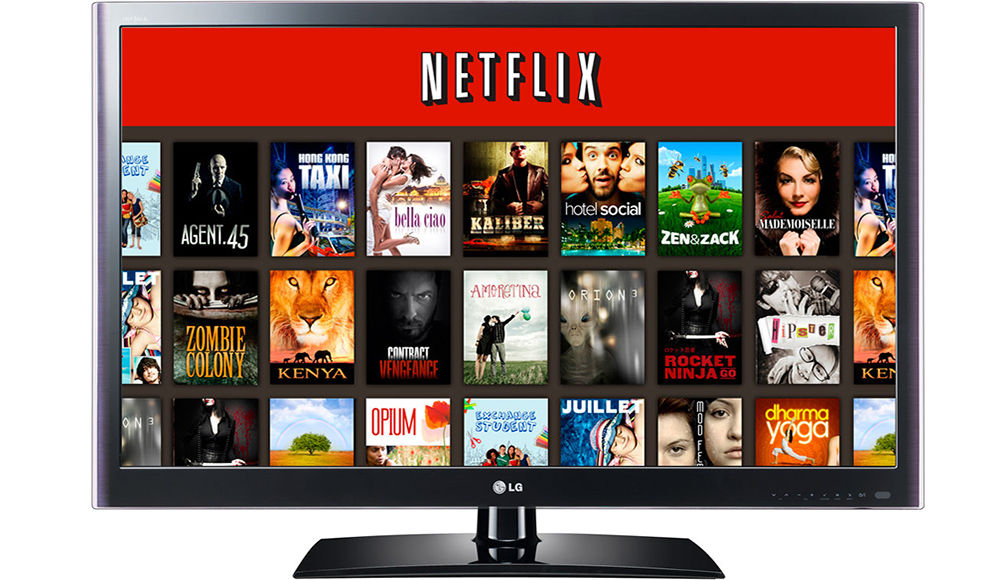
Kuidas kasutada Netflixi.
Väike lugu
Jätkates Netflixi kiitmist, tasub öelda, et igal aastal vabastatakse ettevõtte pliiatsist rohkem kui 100 sarja ja filme, mis enamikul juhtudel on väga soojad mitte ainult otseste pealtvaatajate, vaid ka paljud kriitikud, sealhulgas isegi nende otsesed konkurendid , isegi nende otsesed konkurendid, ärge karmige. Selline tulemuslikkus saavutatakse tohutu töötajate arvelt, kus on umbes 6000 inimest. Selle väikese kiiduväärse ülevaate lõpetamiseks tuleb märkida, et Netflix on saadaval kogu maakera territooriumil, välja arvatud ainult Hiina, KRDV ja Süüria, kus poliitiline kontroll "Interneti -vabaduse üle" viis oluliste piiranguteni nende kodanike jaoks. Krimmi ei arvuta seda nimekirja, hoolimata asjaolust, et selle ressursi ühendamisel on endiselt probleeme.
Kust alla laadida ja kuidas installida
Arvestades, et moodne tehnoloogia areng toob kaasa tõsiasja, et varsti on võimalik telerit vaadata teekannudel või triikraudadel (nali või mitte?), kõnealune rakendus on saadaval kõigil meie aja võtmeplatvormidel. Selle artikli raames tuleks lahti lasta kaks peamist platvormi - need on nutitelefonid (Android/iOS) ja Windowsi opsüsteemi töötavad arvutid, viimast arutatakse hiljem.
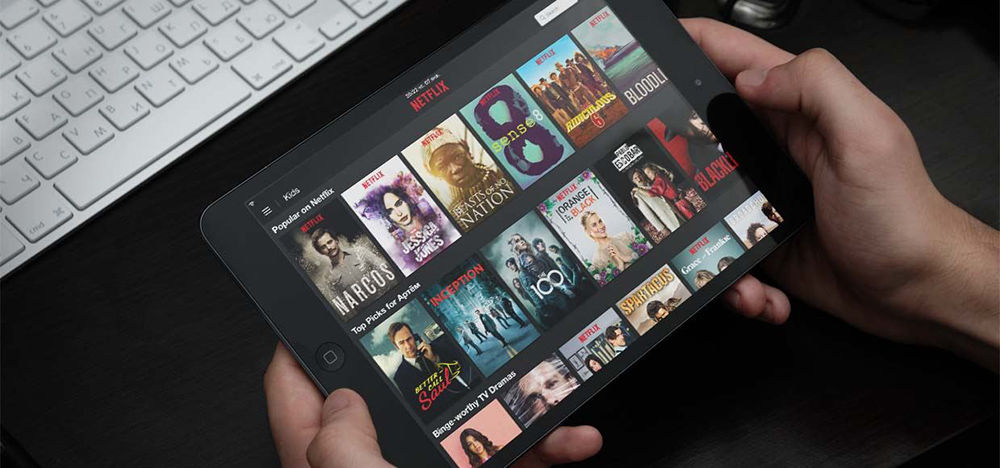
Nutitelefonid ja tahvelarvutid
Võite alla laadida Androidi rakenduse "Google Play" ja iOS -i opsüsteemi jaoks "AppStore", levitatakse tarkvara ise tasuta, kuid selleks, et pääseda juurde teenuse sisule peab lahkuma teatud summa sularahaga. Maksumus on üsna lojaalne:
- Põhitariifil, see on ka põhiline, on hinnasilt 7 -s.99 eurot, mis 10. märtsil 2019 on ainult "595 rubla 91 Kopecks".
- Standardtariif - 9.99 eurot ehk "745 rubla 7 kopecks".
- Premium - 11.99 eurot ehk "894 rubla 24 Kopecks".
Arvestades raamatukogu suurust, võib hinnasilti isegi 12 euros nimetada senti pakkumiseks, kuna tavaline Interneti -televiisor pakub pisut madalamaid kulusid, kuid milline kvaliteet. Kuid kõigepealt tuleb esialgne registreerimine läbi viia (kui seda pole veel läbi viidud), kuid selleks:
- Avage allalaaditud ja installitud rakendus ning klõpsake nuppu "Liituge kuu eest", et saada tellimus ühe kuu eest tasuta aluse eest.
- Klõpsake nuppu "Vaadake plaani" ja kaks korda nupul "Jätka", olles tutvunud teenuseplaanide ja tellimuse kuludega.
- Sisestage e -posti aadress ja parool, millest saavad peamised autoriseerimise andmed.
- Valige teile mugav võimalus maksta "pangakaart" või elektrooniline rahakott "PayPal".
- Sisestage isikustatud andmed ja täitke maksesüsteemi sätted.
- Valige soovitatud loendi moodustamiseks kolm seeriat ja vajadusel looge mitu profiili, kui teenust kavatsetakse kasutada perekinona.
Jääb ainult tellimuse kinnitamiseks ja hakata kasutama kõiki eeliseid, mida Netflixi teenus oma klientidele pakub.
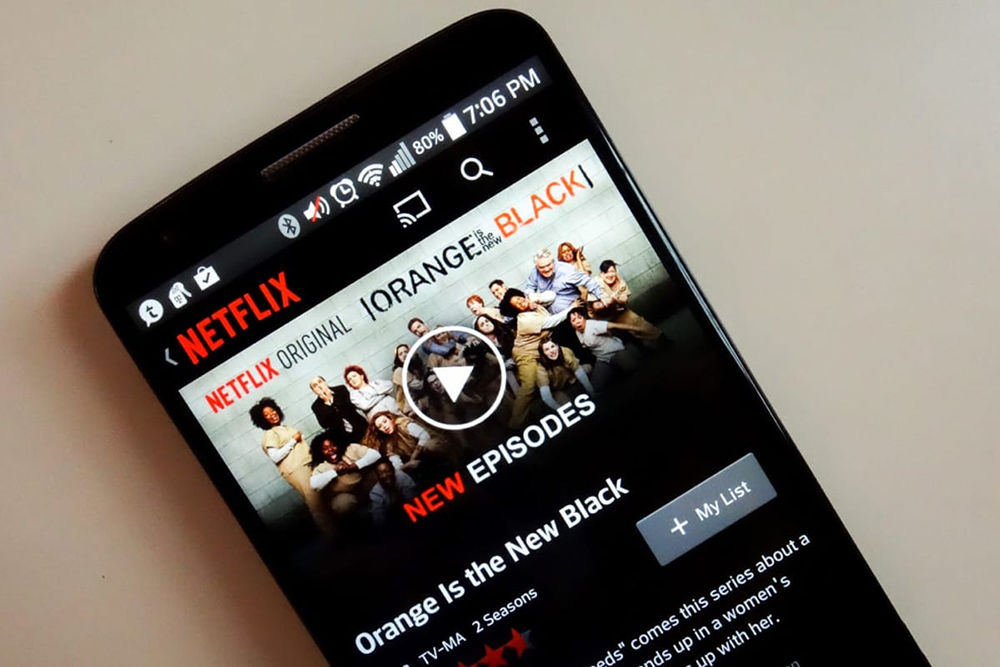
Aknad
Teenuse arvutis allalaadimiseks ja käivitamiseks peate tegema ainult järgmist:
- Avage menüü Start ja sorteerige loend ingliskeelses paigutuses tähes "M".
- Järgmisena avage "Microsofti pood" ja oodake allalaadimisliidese allalaadimist.
- Sisestage otsinguribale "Netflix" ja avage leitud tulemus.
- Klõpsake nuppu "Get" - "Install" ja oodake rakenduse installimise lõpuleviimist.
Kokkuvõtteks peate registreerimisel varem määratud sisselogimise ja parooli uuesti sisestama.
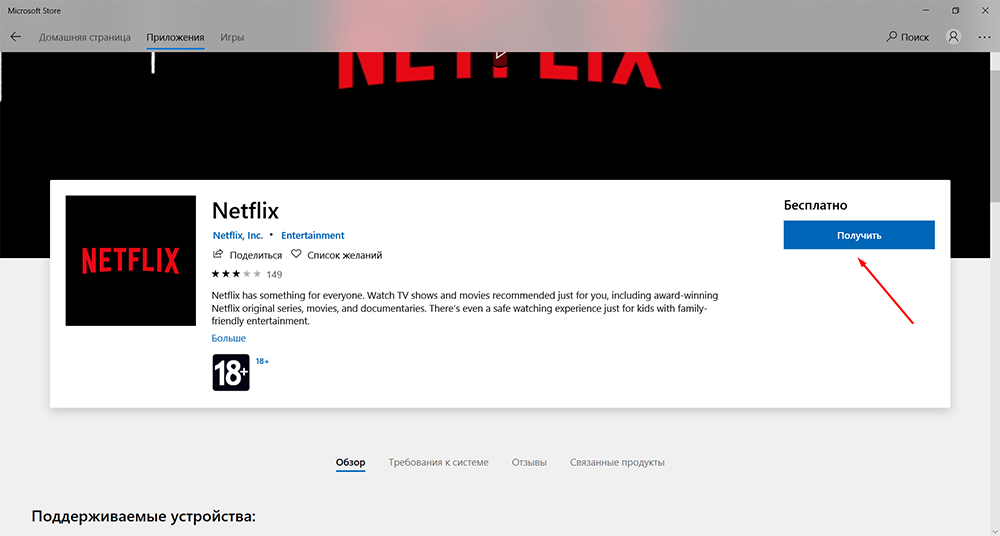
Tellimuse kaotamine
Eraldi tasub arvestada tellimuse tühistamise protseduuriga, kuna on olemas selline tõenäosus, et kavandatud sisu ei meeldi või kui tellimuse hind pole kaugeltki kasutaja rahalistest võimalustest. Tellimuse saab tühistada:
- Külastage ettevõtte ametlikku veebisaiti "https: // www.Netflix.com/ru/".
- Tutvustage oma autoriteedi kinnitamiseks sisselogimine ja parool.
- Avage oma konto seaded ja minge jaotisse "Liikmelisus ja arveldus".
- Järgmisena klõpsake nuppu "Tühista liikmelisus" ja kinnitage tehtud valiku kehtivus, vajutades "TÄIELIKU KINNITAMINE" või "FINT TÜÜPIMINE".
Pange tähele, et kui olete teenust aktiivselt kasutanud, võidakse teile tellimuse jaoks pakkuda erihinda, mis kaotatakse, kui olete tellimuse tühistamise ikkagi lõpule viinud.
Järeldus
Nagu käesoleva artikli alguses juba mainitud, hakkavad Venemaa Föderatsiooni territooriumil voogesitusteenused arenema alles. Näiteks 2019. aastal alustas TNT telekanal oma toodet aktiivset reklaamimist, käivitades projekti TNT Premier, mis sai vastuolulisi klientide arvustusi. Ettevõttel “Netflixil” on ka “vihkajad”, kuna see on nüüd “moes”, kuid keegi ei saa vaielda tõsiasjaga, et nende pakutavatel sarjadel ja programmidel pole sellel turul analooge, vähemalt praegu (jääb alles (jääb alles Oodake Amazonist sarja, mille eelarve on 1.000.000.000 dollarit).
- « PC jaoks läbipaistev juhtum - funktsioonid, kuidas seda ise teha
- ESN SONAR, milline programm on ja miks seda vaja on »

